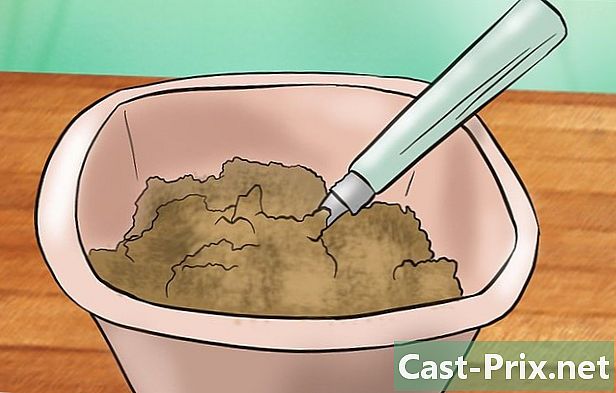Windows 7を実行しているコンピューターを再起動する方法
著者:
Laura McKinney
作成日:
4 4月 2021
更新日:
23 六月 2024

コンテンツ
この記事の内容:Windows 7を再起動する高度なブートオプションを使用して再起動する
Windows 7で基本的な再起動を行うには、[スタート]メニューに移動し、[停止]の横の矢印をクリックして[再起動]を選択します。問題を解決する必要がある場合は、長押しします F8 コンピューターが再起動して、高度な起動オプションにアクセスできるようになります。
ステージ
方法1 Windows 7で再起動する
-
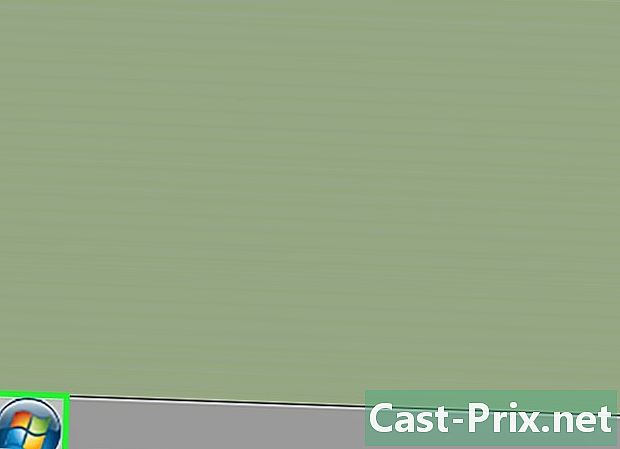
[スタート]メニューボタンをクリックします。 これは、画面の左下隅にあります。- キーを押すこともできます ⊞勝つ マウスを使用せずにこのメニューを開くには。
-

[停止]の右側にある[>]をクリックします。- マウスを使わずに→キーを2回押してからこのメニューにアクセスすることもできます。 エントリー.
-

再起動を選択します。 これでコンピューターが正常に再起動します。- マウスを使用せずにこのオプションを選択するには、を押すことができます R メニューが開いている間。
- Windowsの再起動を妨げている実行中のプログラムがある場合は、[強制再起動]をクリックします。
方法2高度なブートオプションを使用して再起動する
-

コンピューターからすべての光学メディアを取り外します。 これらは、DVD、CD、フロッピーなどです。- また、コンピューターがこれらのデバイスから起動するように構成されている場合は、USBフラッシュドライブまたは外部ハードドライブを取り外します。
-

コンピューターの電源を切ります。 必要に応じて、再起動できます。 -

それをオンにします。 コンピューターを再起動した場合は、この手順をスキップできます。 -

キーを押し続ける F8. コンピューターの再起動中にこれを行います。- ページにリダイレクトされます 高度な起動オプション.
-

矢印キーを使用して開始オプションを選択します。 これらのオプションの組み合わせがあります。- ネットワークサポート付きセーフモード:セーフモードは、オペレーティングシステムを実行するために不可欠なドライバーとプログラム(基本的なネットワーク機能の使用を許可するものを含む)を除くすべてのソフトウェアを無効にする診断モードです。
- セーフモードでのコマンドプロンプト:このオプションは、グラフィカルユーザーインターフェイスではなく、セーフモードでコマンドプロンプトウィンドウを表示します。このモードは通常、経験豊富なユーザー専用です。
- ログにログイベントを登録する:この機能は、コンピューターの起動時の問題のトラブルシューティングに使用できるファイルntbtlog.txtを作成します。また、上級ユーザー向けです。
- 低解像度ビデオ(640x480)を有効にする:このモードは、ビデオドライバーを低解像度で構成し、リフレッシュレートを調整することにより、Windowsを起動します。したがって、画面設定またはグラフィックスハードウェアに関連する問題を解決できます。
- 最後の既知の有効な構成(詳細オプション):オペレーティングシステムの起動または環境の安定性の維持に問題がある場合、このオプションを使用して、最新のドライバー構成と正常に開始したレジストリを使用してこれを行うことができます。
- デバッグモード:このオプションを使用すると、特別な方法でWindowsを起動して、高度な診断とログ記録を通じて問題を解決することができます。このモードは、コンピューターの専門家を対象としています。
- システム障害が発生した場合に自動再起動を無効にする:これにより、エラーが原因でオペレーティングシステムに障害が発生した場合(ブルースクリーンエラーなど)、Windowsが自動的に再起動しなくなります。 Windowsに障害が発生し、再起動して再び障害が発生する無限ループに陥っている場合、このオプションを使用するオプションがあります。
- 必須のドライバー署名制御を無効にする:この機能により、適切に署名されていないドライバーをWindowsを使用してインストールできます。使用しているサードパーティのドライバーのソースを信頼する場合に使用します。
- 通常のWindowsの起動:このオプションは、特定の変更なしでWindowsを起動するために使用されます。
-
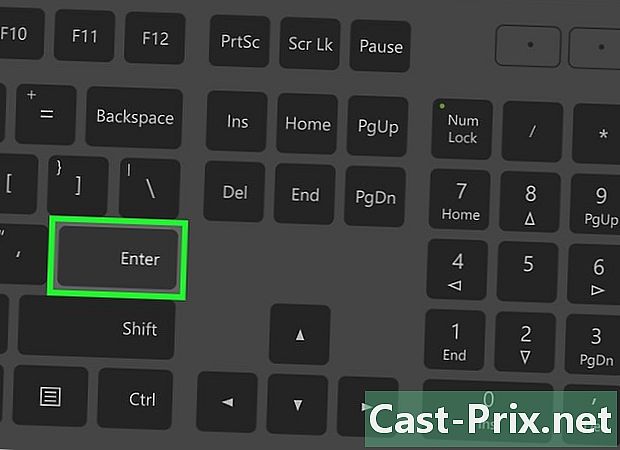
を押す エントリー. これで、選択した設定でWindows 7でコンピューターが再起動します。